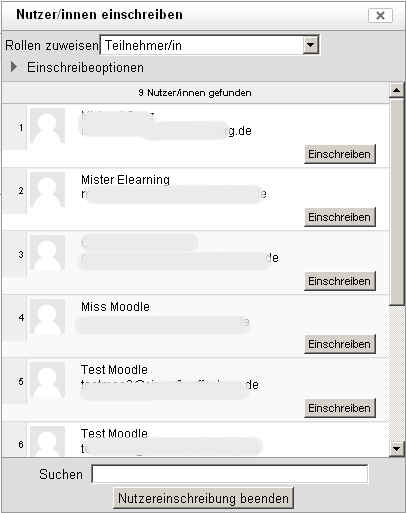Teilnehmer/innen
Neue Funktionalität
in Moodle 3.4!
Auf der Seite Teilnehmer/innen können Trainer/innen Kursteilnehmer/innen sehen, suchen, einschreiben, bearbeiten und löschen.
Der Zugriff auf diese Seite erfolgt im Boost Design über die Navigationsleiste oder über das Bearbeiten-Symbol edit.gif oder in anderen Designs über den Block Einstellungen > Kurs-Administration > Nutzer/innen > Eingeschriebene Nutzer/innen bzw. Naviagation > Kurs X > Teilnehmer/innen.
Nutzer/innen einschreiben
Als Trainer/in können Sie Nutzer/innen manuell in Ihren Kurs einschreiben.
- Klicken Sie auf den Button Nutzer/innen einschreiben rechts oben.
- Es öffnet sich ein neues Fenster. Wählen Sie im Auswahlmenü Rollen zuweisen die Rolle für den Nutzer aus, den Sie manuell in Ihren Kurs einschreiben wollen.
- Wählen Sie dann den gewünschten Nutzer aus der Liste aus (oder suchen Sie nach ihm).
- Klicken Sie auf den zu diesem Nutzer gehörigen Button Einschreiben.
- Wenn Sie alle gewünschten Nutzer/innen eingeschrieben haben, klicken Sie auf den Button Nutzerinschreibung beenden oder schließen Sie einfach das Fenster.
Nun erscheint der Nutzer in der Liste der eingeschriebenen Nutz/innen.
Nach eingeschriebenen Nutzer/innen suchen
Auf der Seite Einstellungen > Kurs-Administration > Nutzer/innen > Eingeschriebene Nutzer/innen gibt es oben ein Feld Suchen, mit dessen Hilfe Sie nach Nutzer/innen suchen können. Die Suchfunktionalität ist insbesondere dann nützlich, wenn Sie Kurse mit vielen Nutzer/innen haben, die mit verschiedenen Einschreibemethoden in den Kurs gelangt sind.
Rollen
Wenn Sie einem bereits eingeschriebenen Nutzer eine neue oder andere Rolle zuweisen wollen, klicken Sie auf das Plus-Symbol ![]() in der zugehörigen Rollen-Spalte und wählen Sie dann die gewünschte Rolle.
in der zugehörigen Rollen-Spalte und wählen Sie dann die gewünschte Rolle.
Wenn Sie dem Nutzer eine Rolle entziehen wollen, klicken Sie auf das Löschen-Symbol ![]() hinter der entsprechenden Rolle dieses Nutzers.
hinter der entsprechenden Rolle dieses Nutzers.
Gruppen
Wenn Sie einen bereits eingeschriebenen Nutzer in eine neue oder andere Gruppe eintragen wollen, klicken Sie auf das Plus-Symbol ![]() in der zugehörigen Gruppen-Spalte und wählen Sie dann die gewünschte Gruppe. Voraussetzung ist, dass Sie mindestens eine Gruppe im Kurs angelegt haben (unter Block Einstellungen > Kurs-Administration > Nutzer/innen > Gruppen).
in der zugehörigen Gruppen-Spalte und wählen Sie dann die gewünschte Gruppe. Voraussetzung ist, dass Sie mindestens eine Gruppe im Kurs angelegt haben (unter Block Einstellungen > Kurs-Administration > Nutzer/innen > Gruppen).
Wenn Sie den Nutzer aus einer Gruppe austragen wollen, klicken Sie auf das Löschen-Symbol ![]() hinter der entsprechenden Gruppe dieses Nutzers.
hinter der entsprechenden Gruppe dieses Nutzers.
Hinweis: Natürlich können Sie auch wie bisher vor Moodle 2.0 über die Gruppenverwaltungsschnittstelle unter Einstellungen > Kurs-Administration > Nutzer/innen > Gruppen Gruppenmitglieder ein- und austragen.